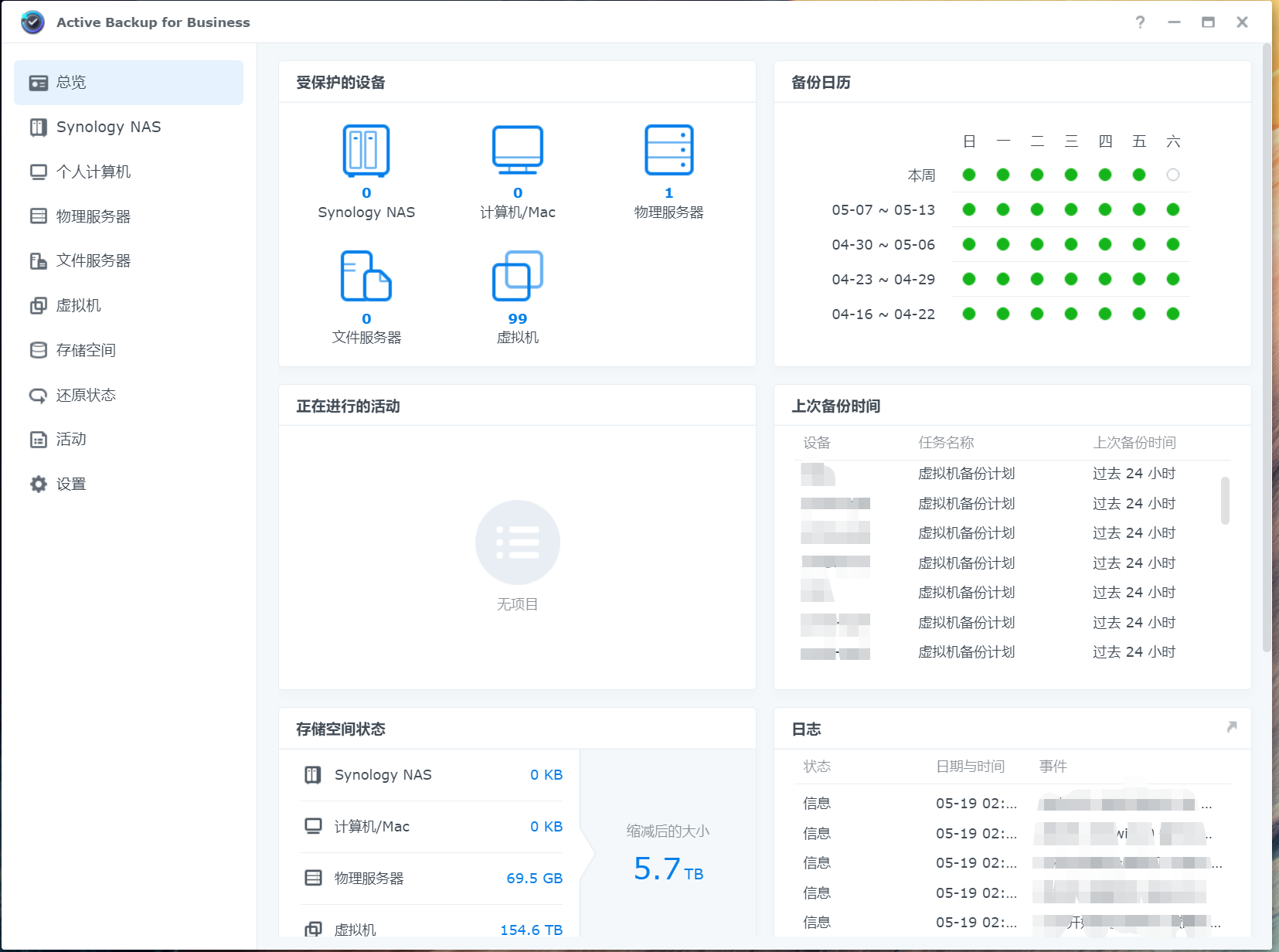
群晖ABB是由群晖提供的企业级数据备份工具,无授权数量限制,具有去重、差异备份等功能,几乎可以满足中小企业和家庭用户的所有备份需求,本文重点介绍vSphere虚拟机备份恢复功能。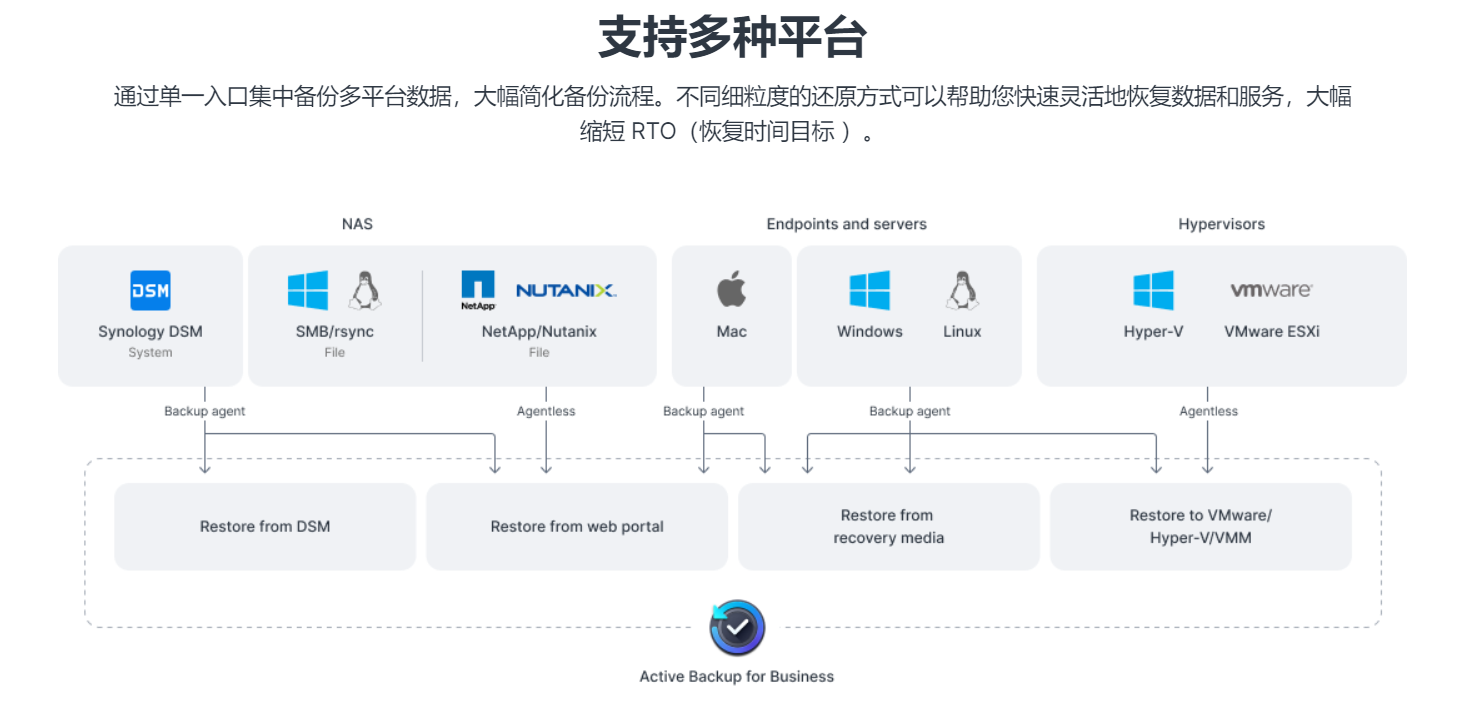
群晖ABB官方介绍页面
https://www.synology.cn/zh-cn/dsm/feature/active_backup_business
一、安装ABB套件 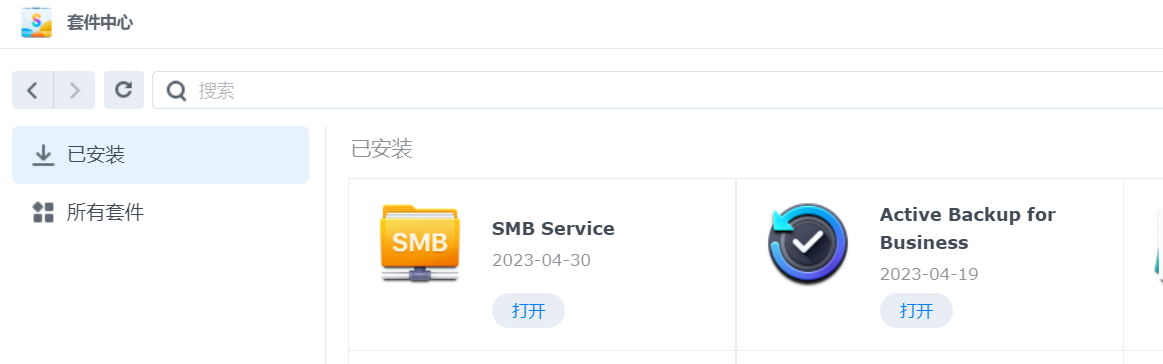
二、虚拟机vSphere备份还原
1、配置备份计划
进入ABB,虚拟机页面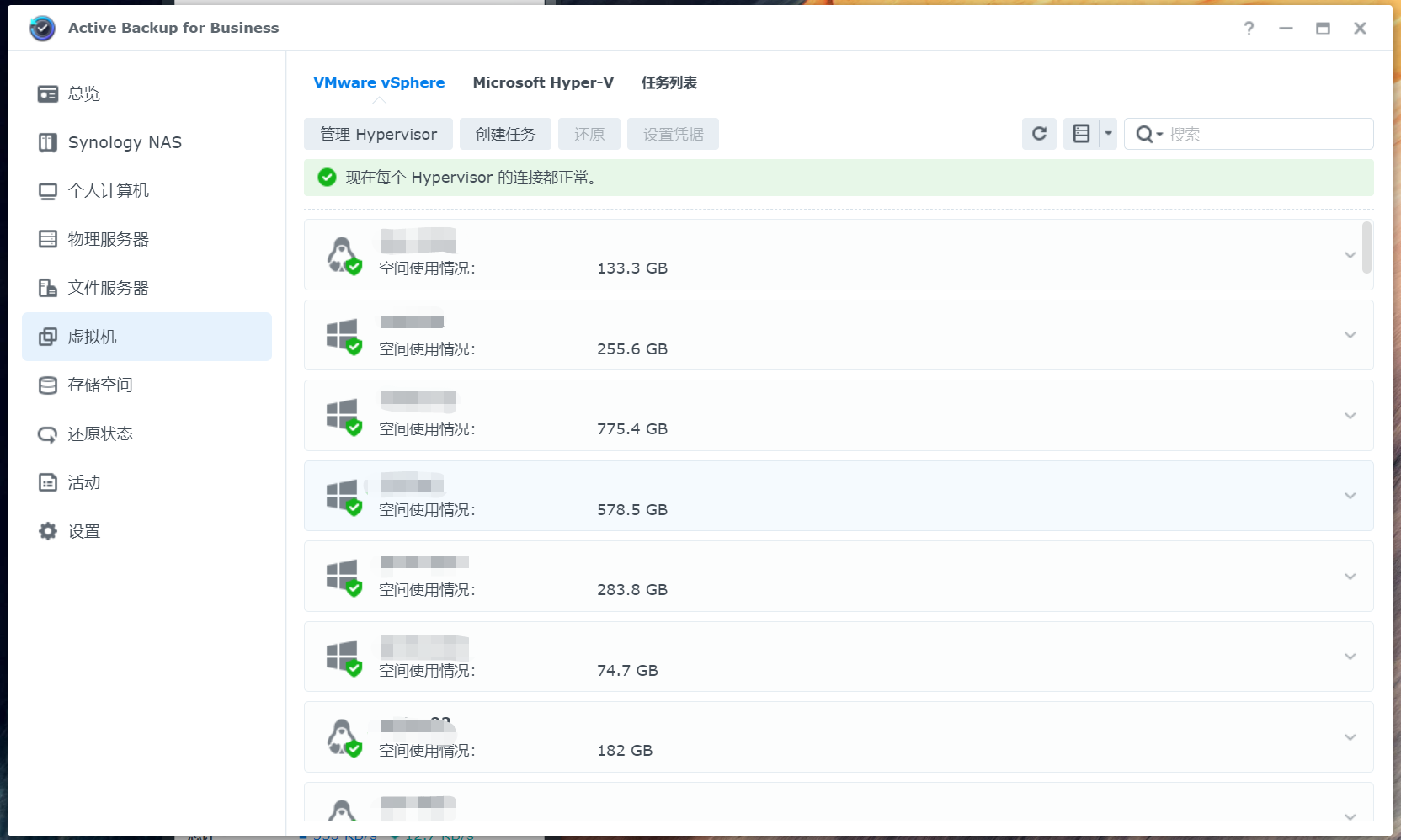
接入vCenter
配置备份任务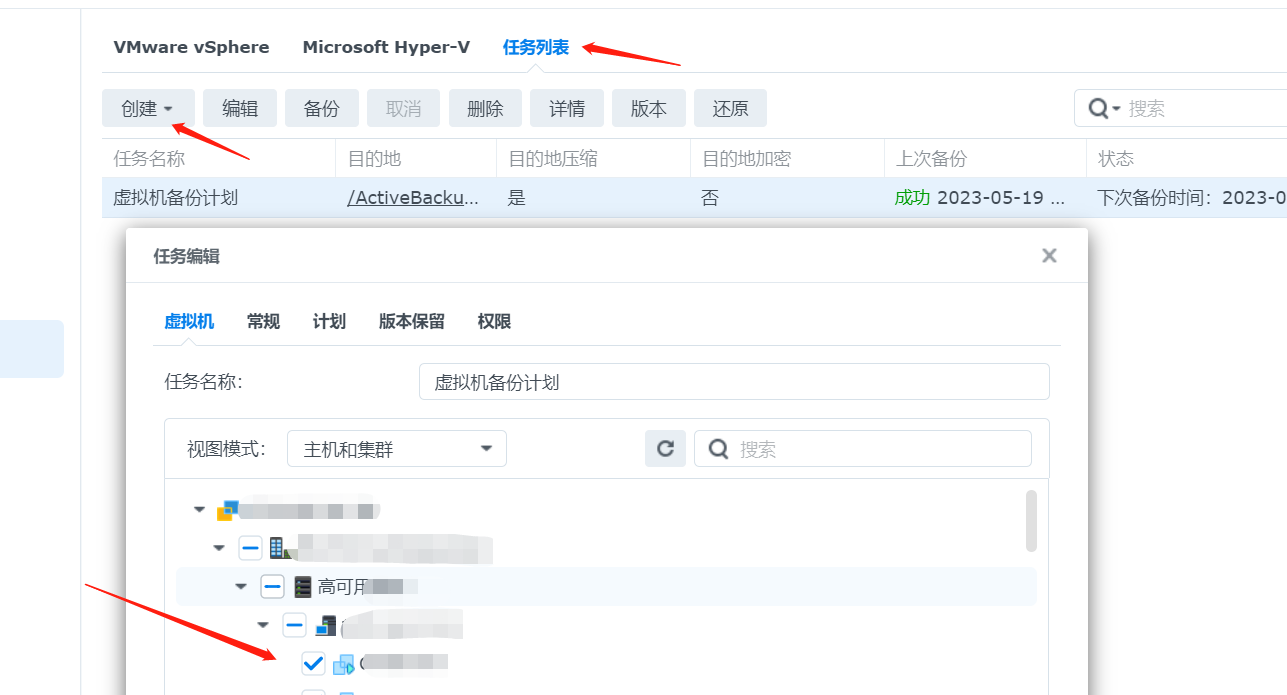
为减轻设备压力和对网络的影响,可以开启数据压缩并限制并发任务数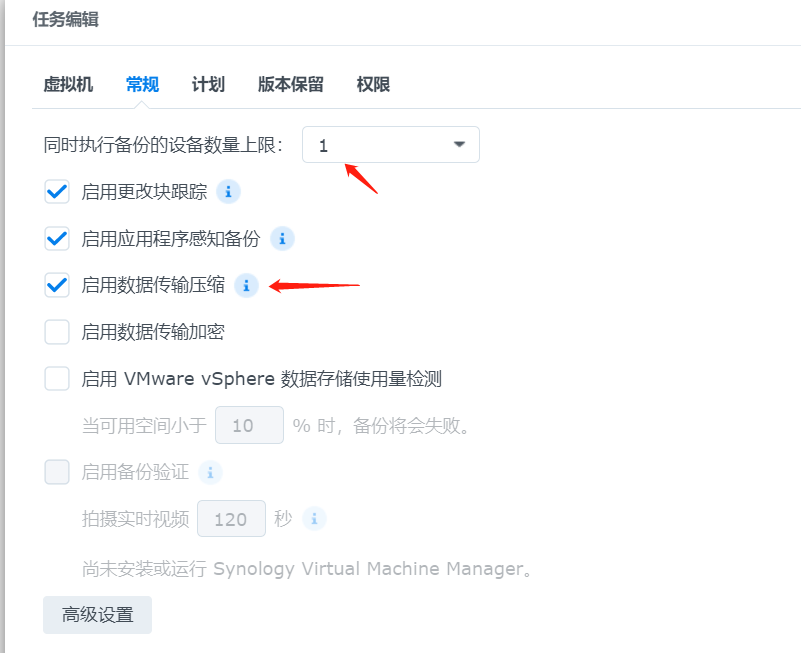
配置任务执行时间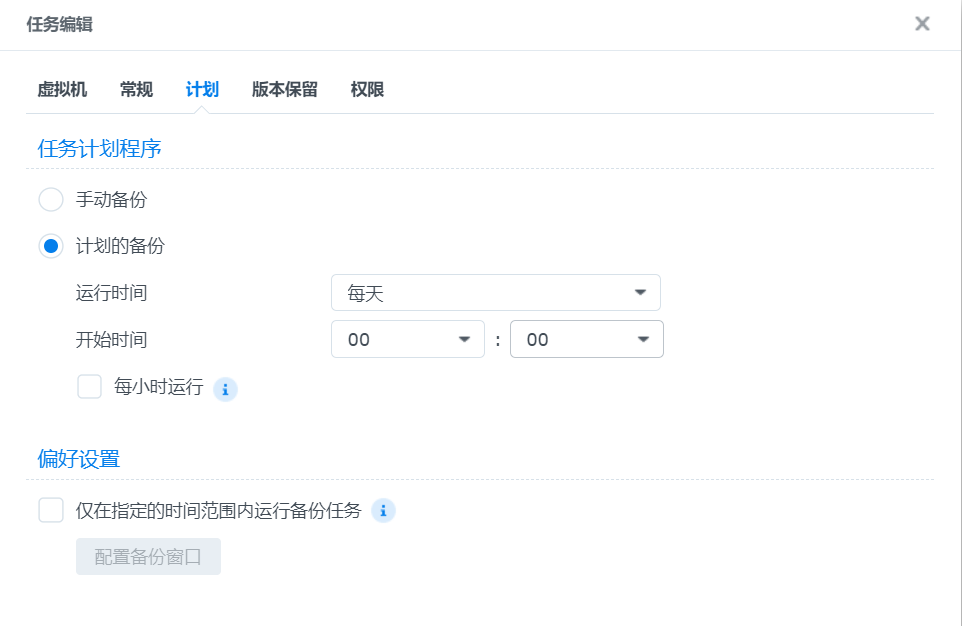
配置任务保留计划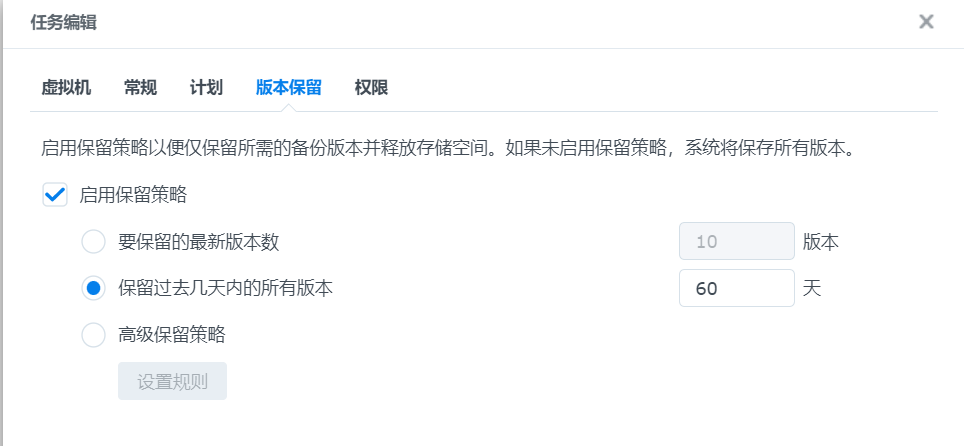
配置管理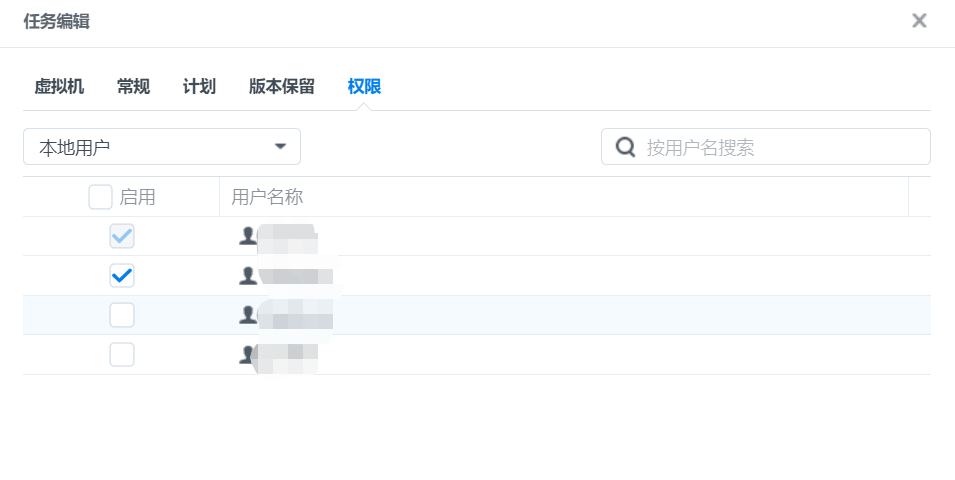
2、监控备份任务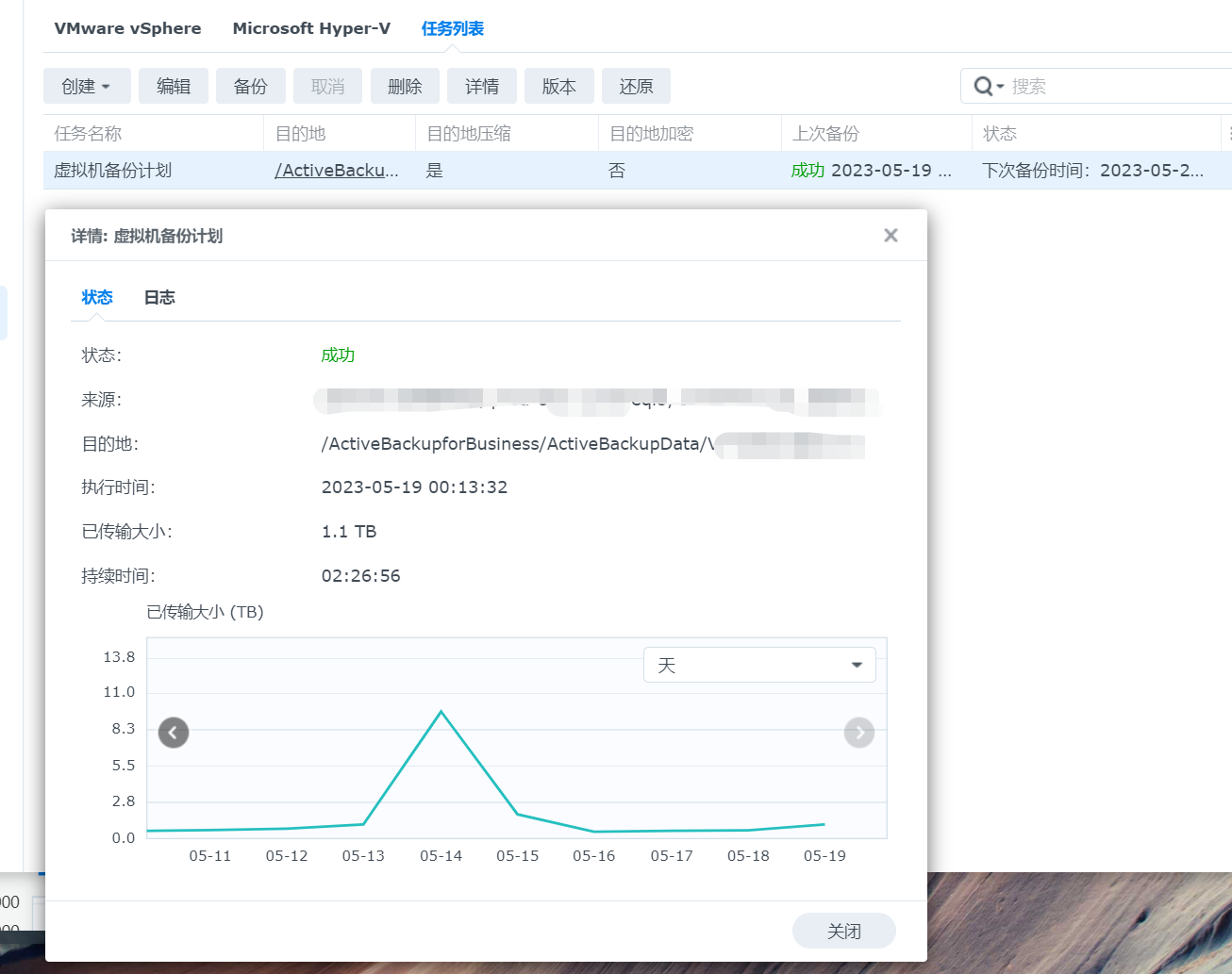
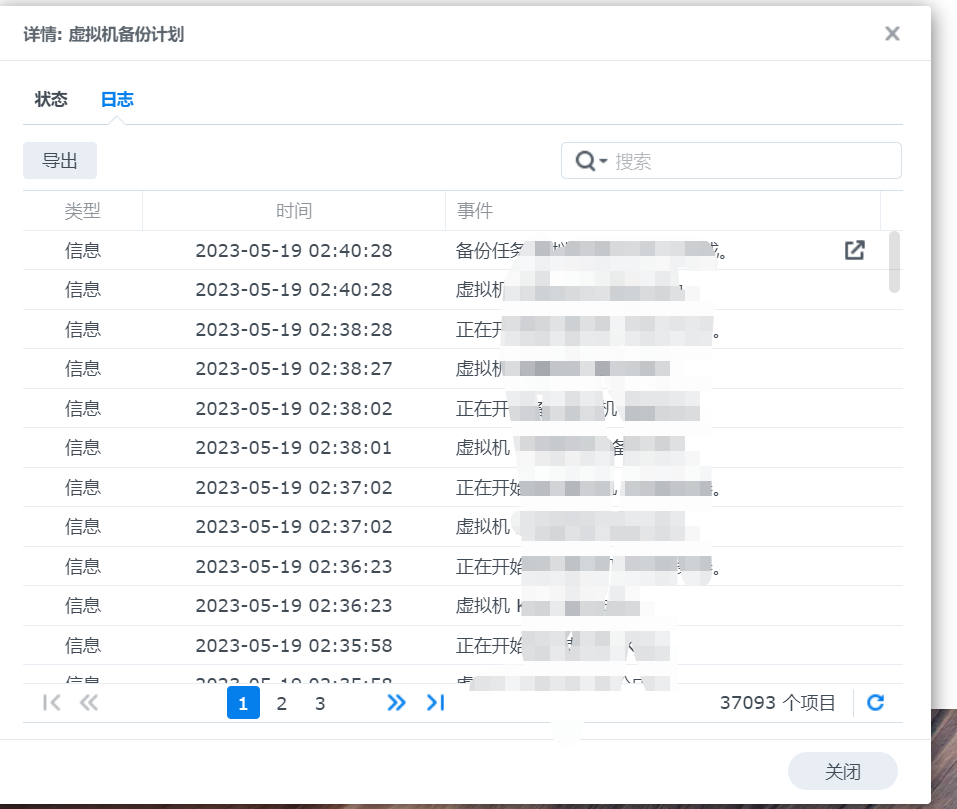
3、基于ABB进行即时还原
选择要恢复的虚拟机、时间点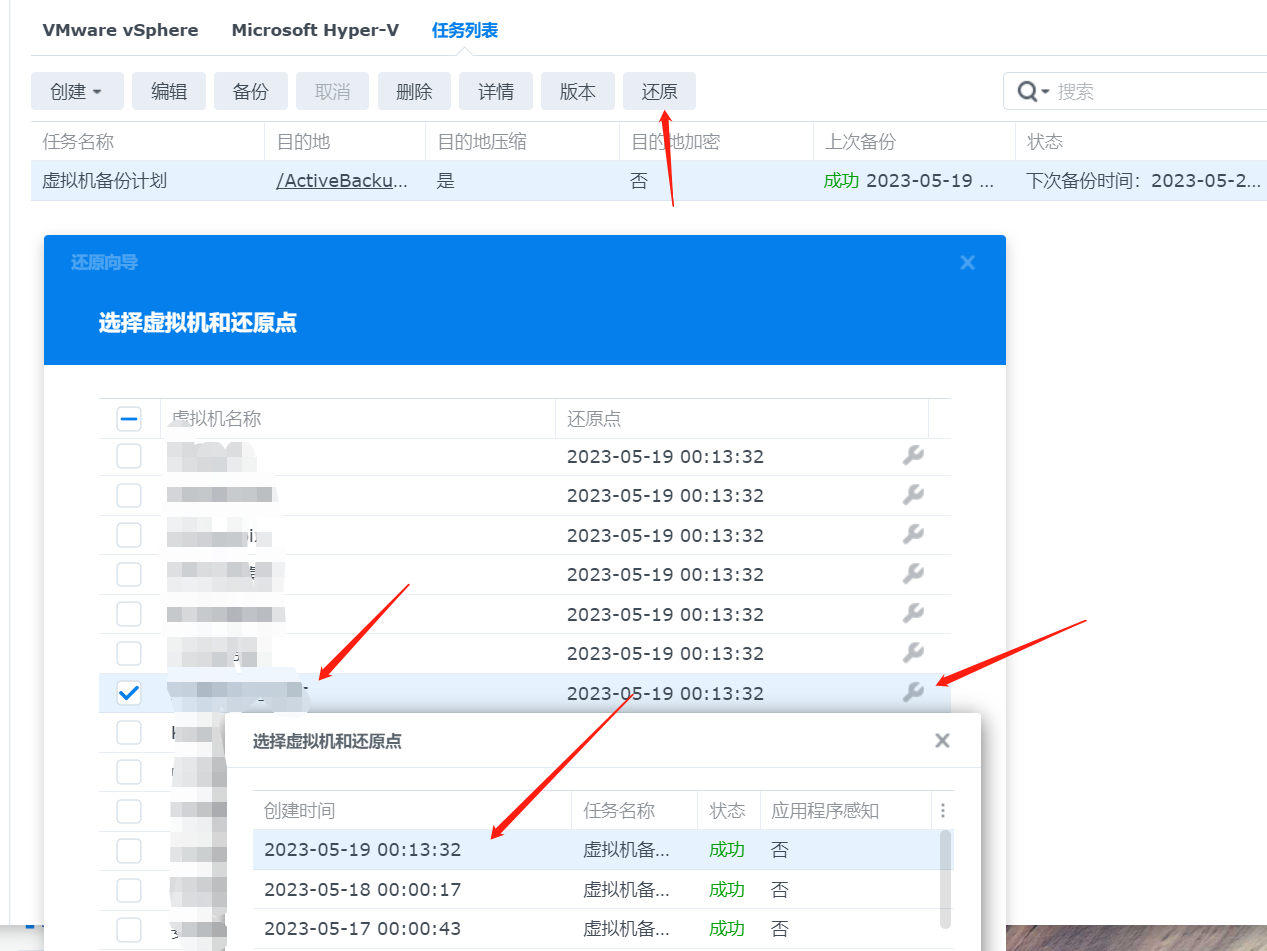
可以跨平台还原
可以先即时还原,然后再同步数据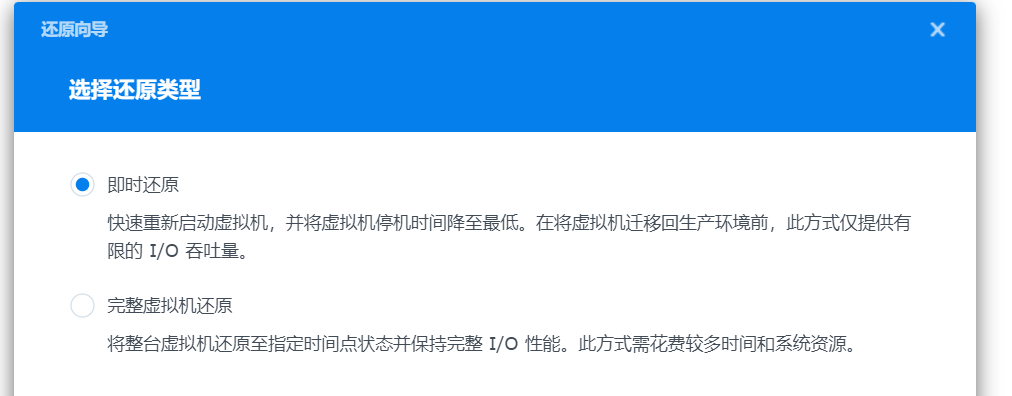
还原位置,我这里实验选择还原到其他位置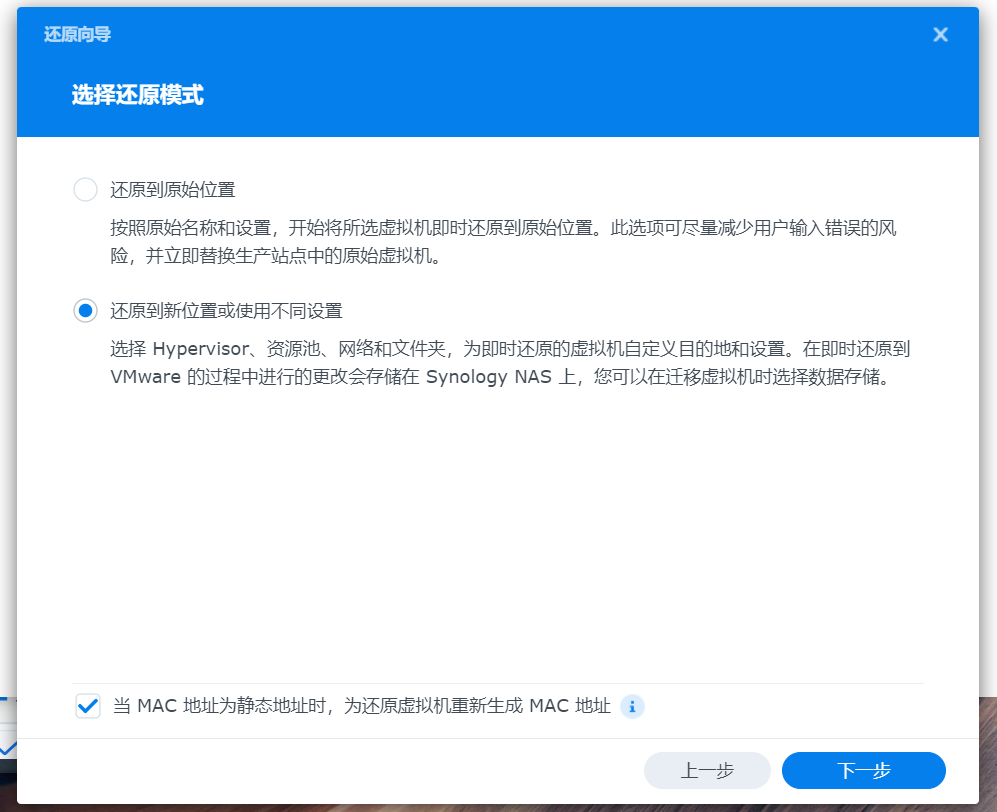
选择文件夹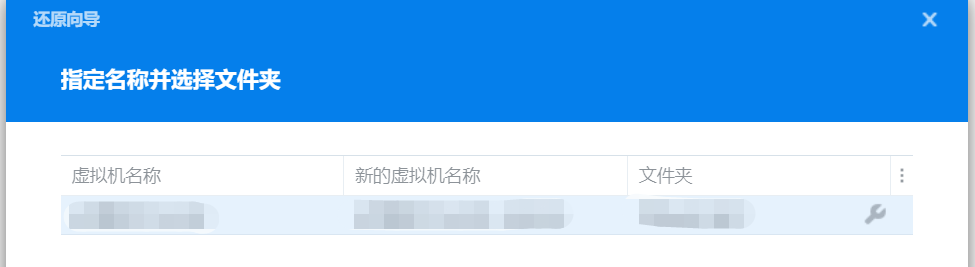
选择虚拟化主机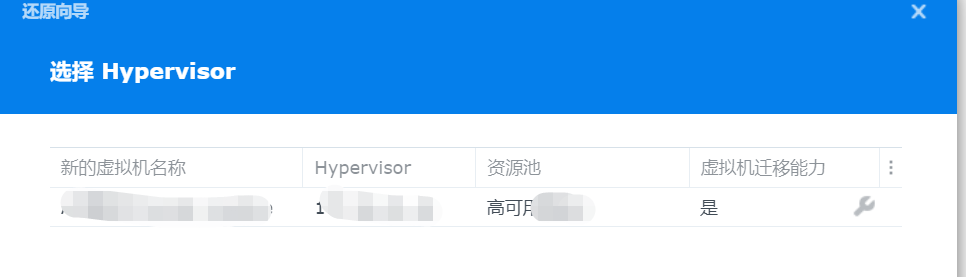
选择网络
确认还原参数,建议不要勾选开机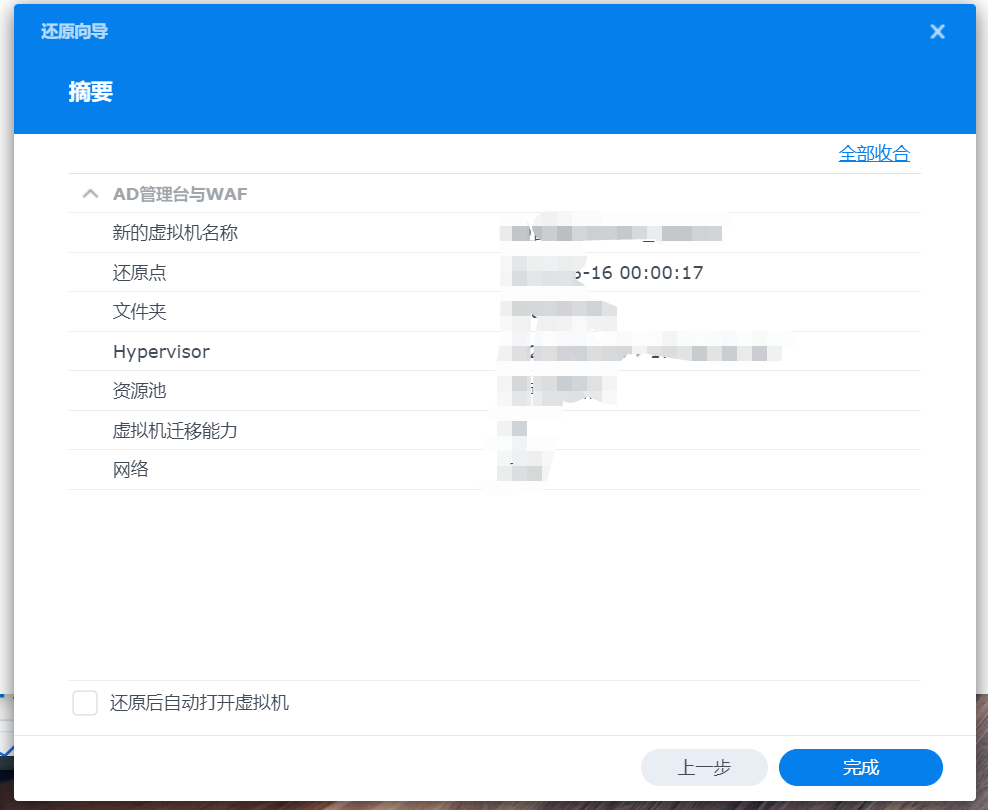
即时还原完成
vSphere中可以看到虚拟机准备就绪,我们可以将这个虚拟机的网络关闭再开机,防止IP冲突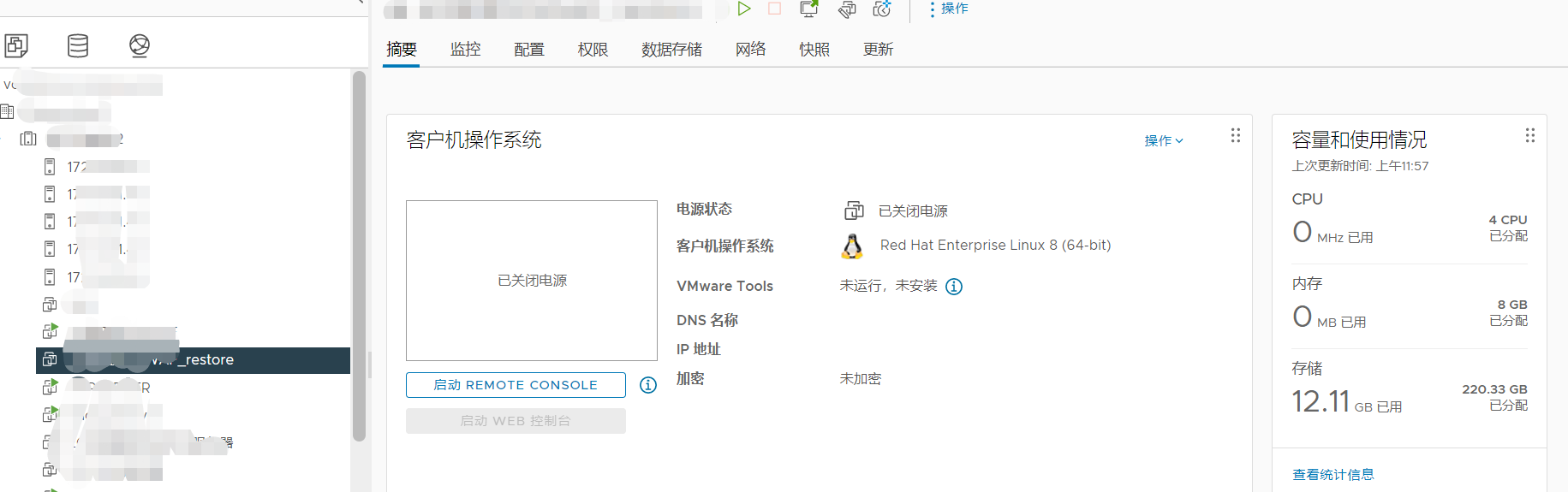
系统启动成功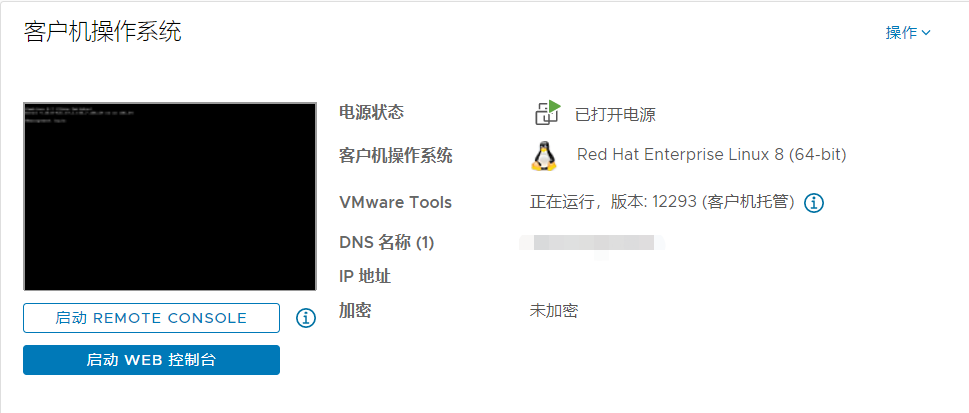
4、虚拟机数据同步迁移
将即时还原迁移为永久
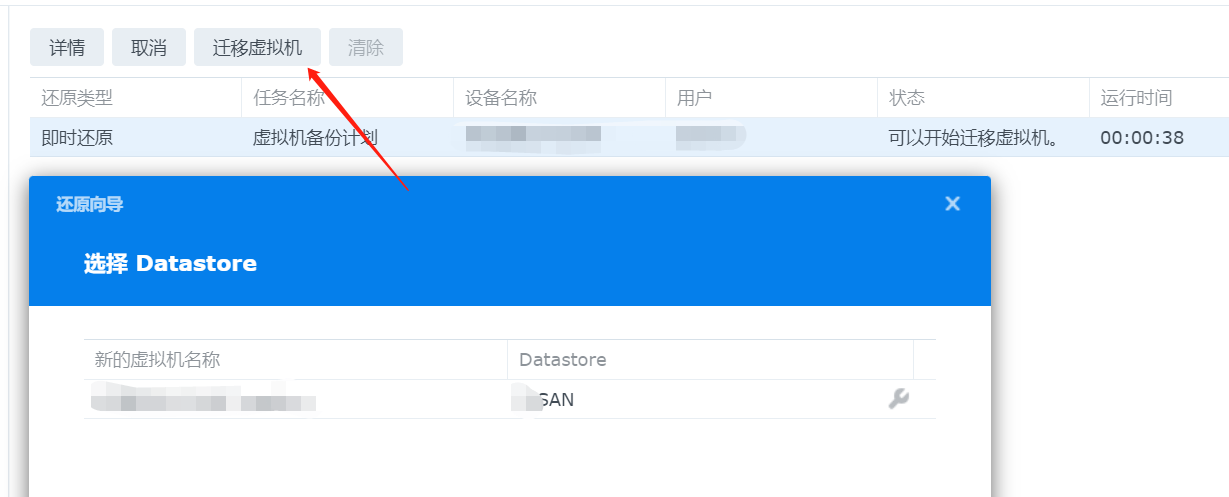
数据迁移中,不影响虚拟机运行
迁移完成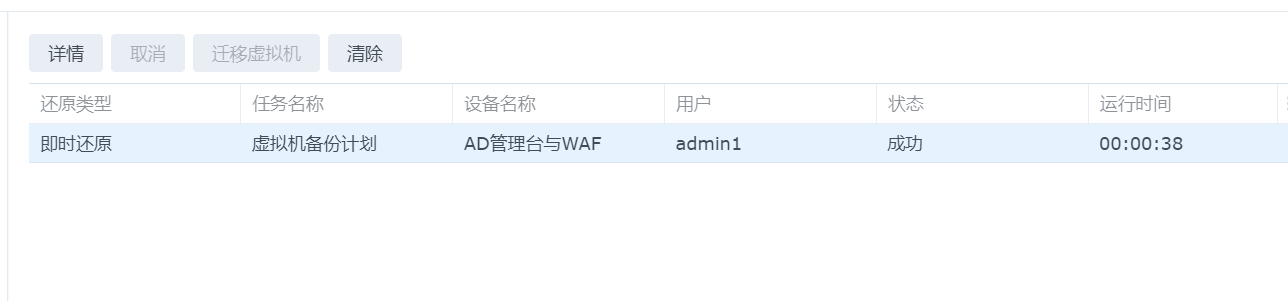
三、物理机备份还原
1、准备一台windows服务器
2、配置备份任务
备份模板,可选备份所有硬盘、所有硬盘+外接硬盘、系统盘三种方式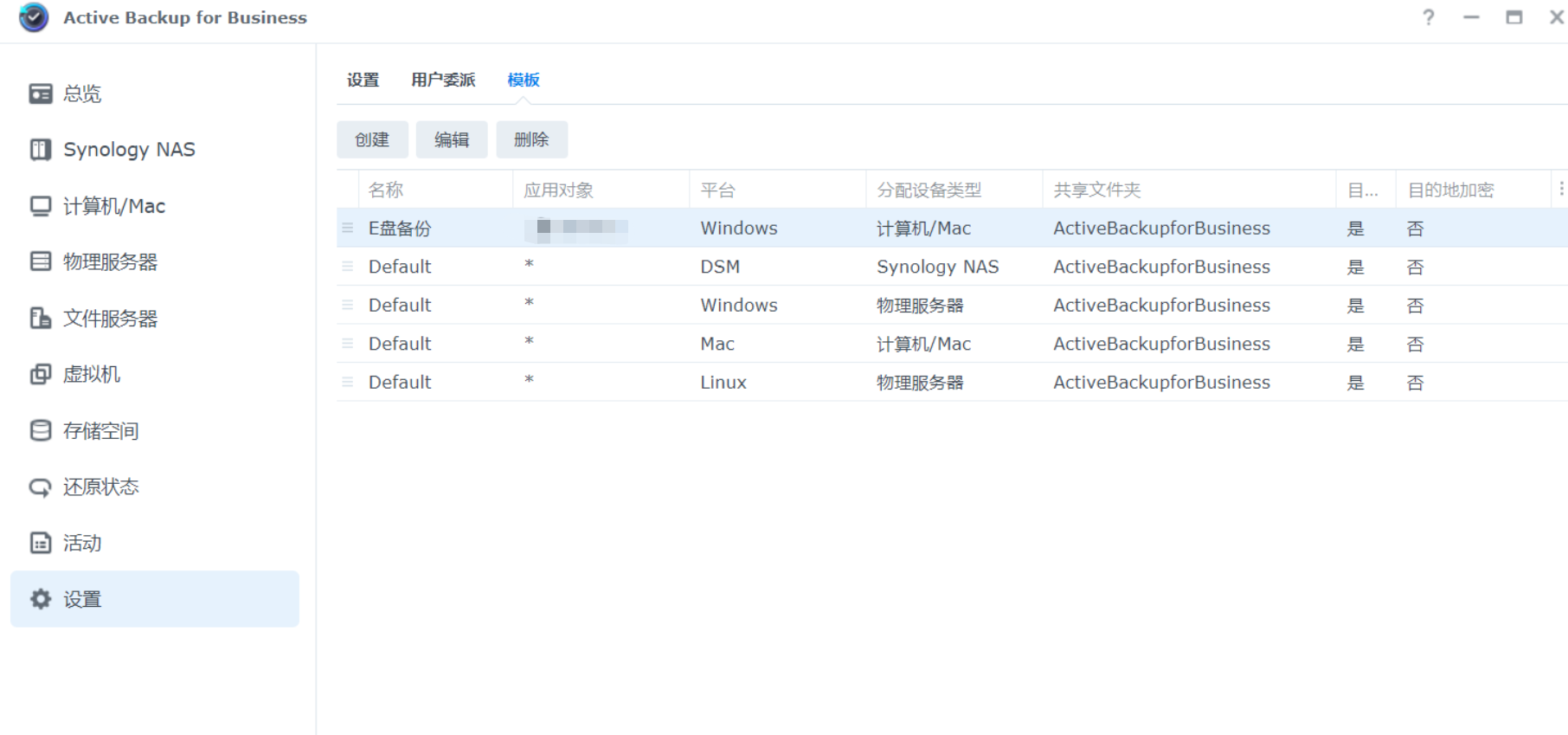
下载备份代理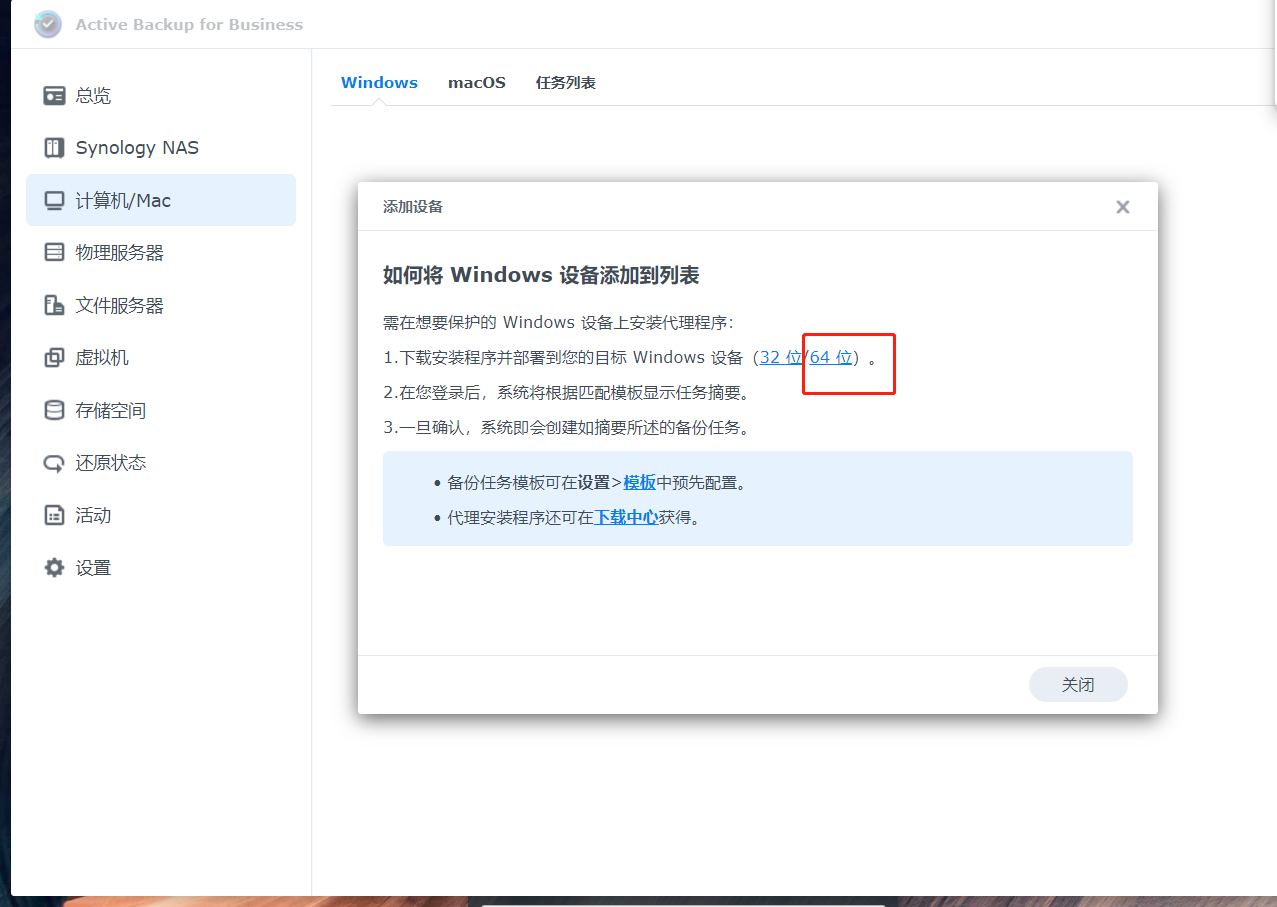
3、目标主机运行代理程序
在代理程序中登录群晖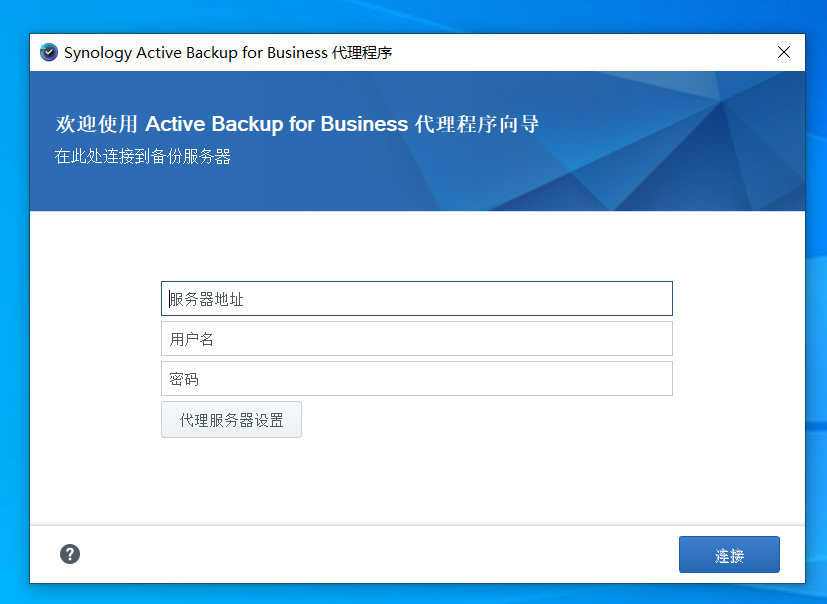
登陆成功
4、进行备份操作
登录群晖ABB,已经发现了物理机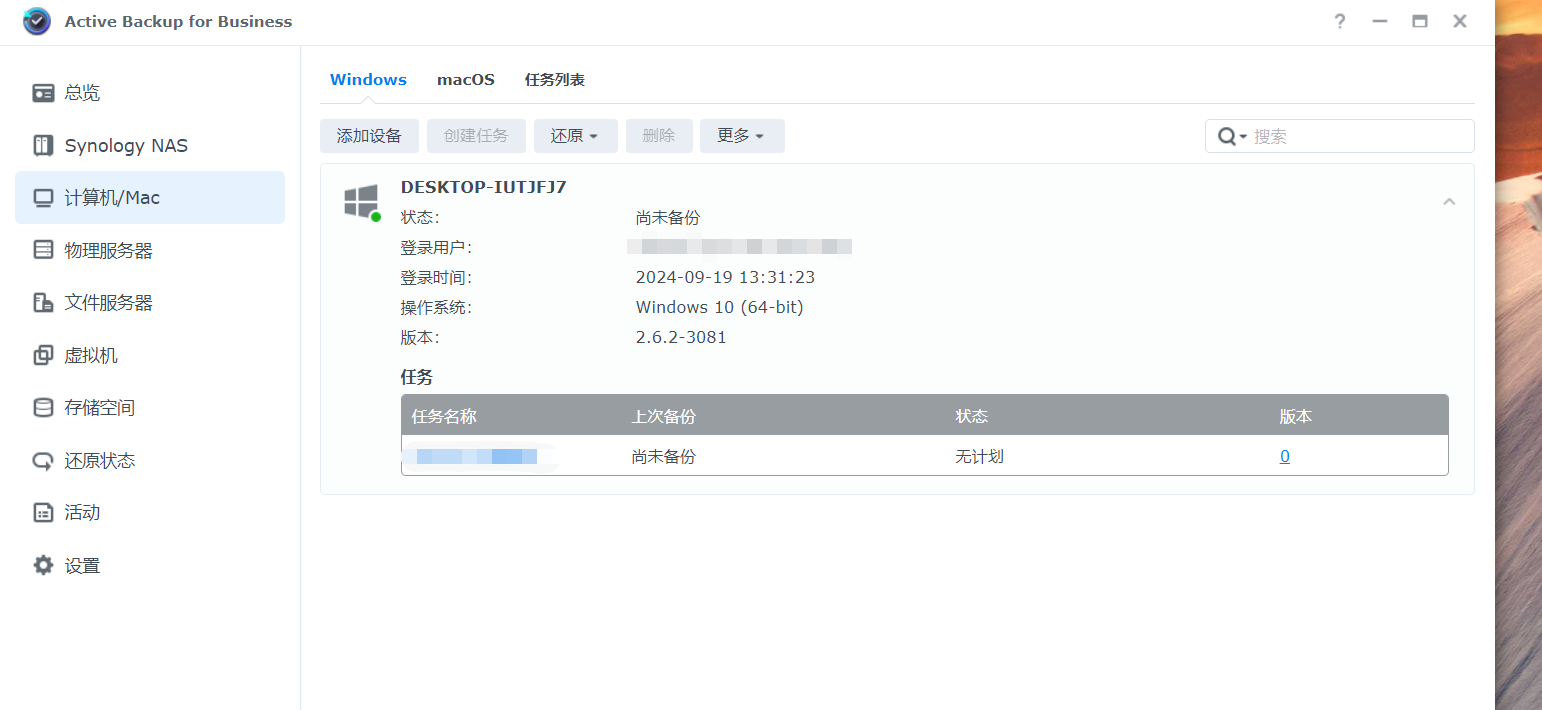
执行备份任务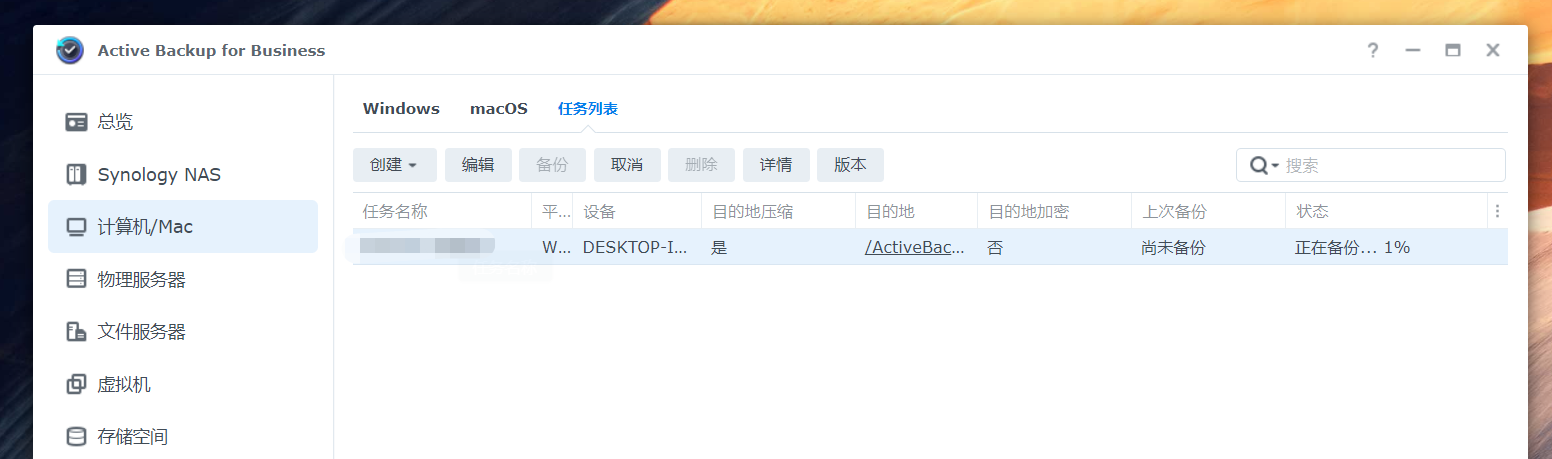
5、制作还原映像
恢复介质创建
https://kb.synology.cn/zh-cn/DSM/help/ActiveBackupRecoveryMediaCreator/activebackuprecoverymediacreator?version=7#ISO
可创建ISO文件或直接写入到U盘中制作启动盘
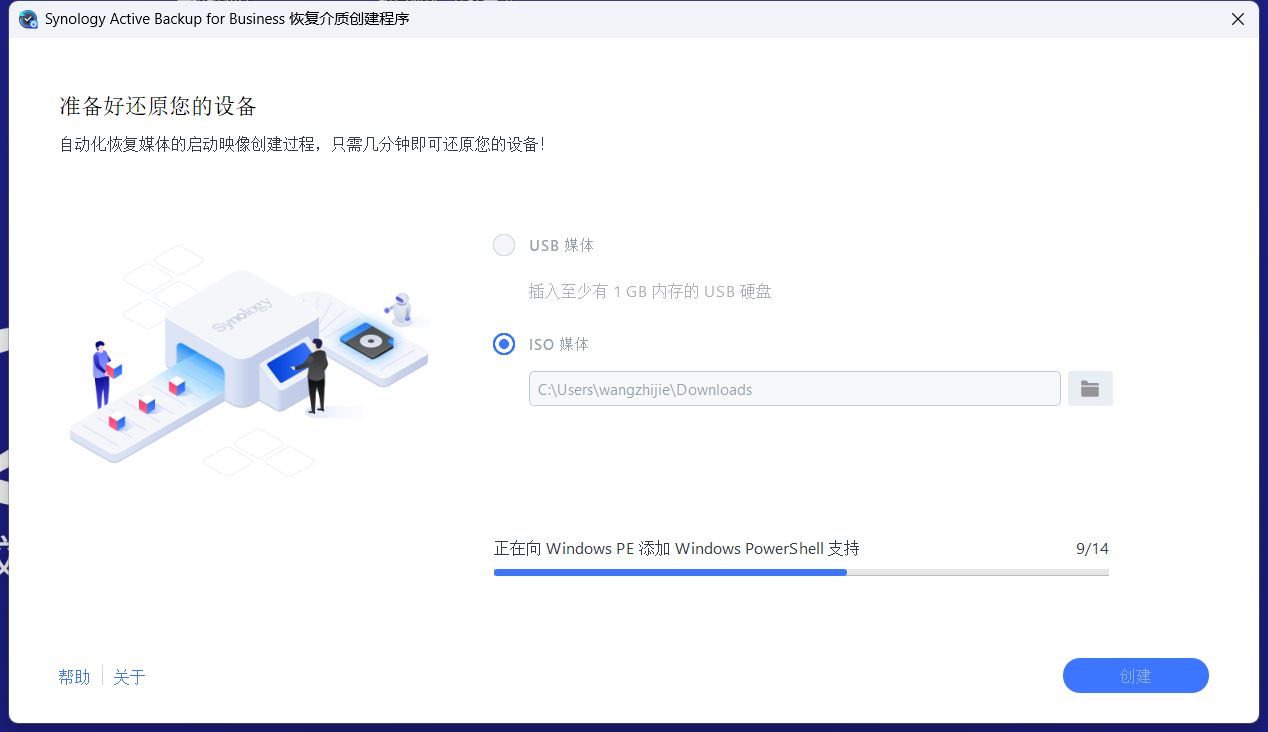
6、执行还原操作
通过ISO或U盘启动进入群晖恢复模式
配置IP地址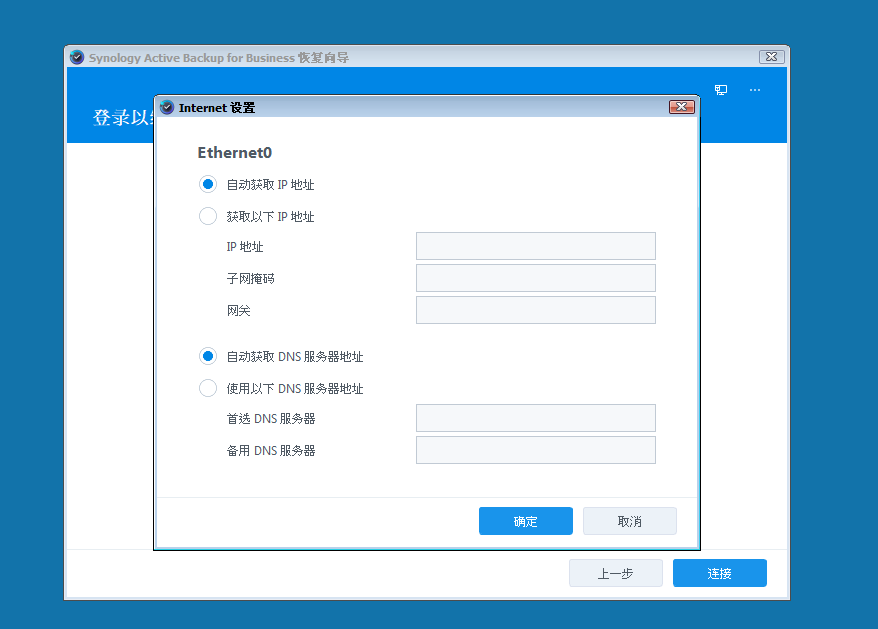
选择备份的主机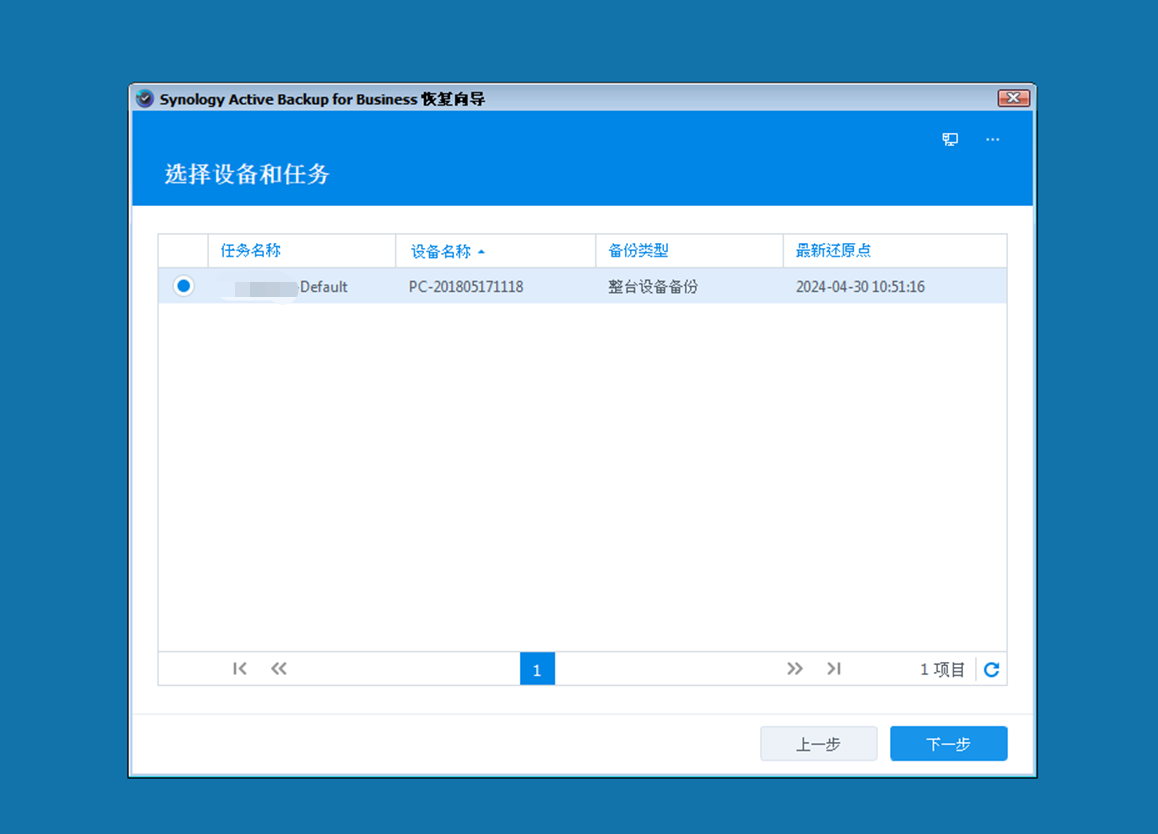
选择分区还原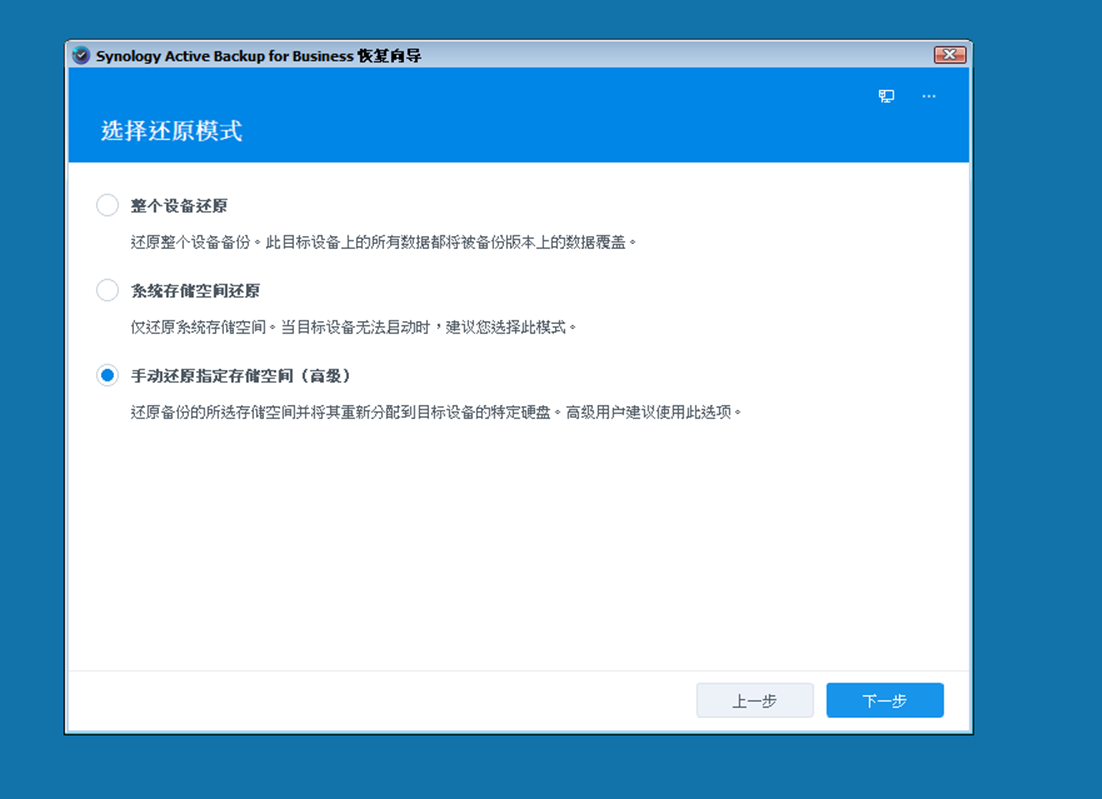
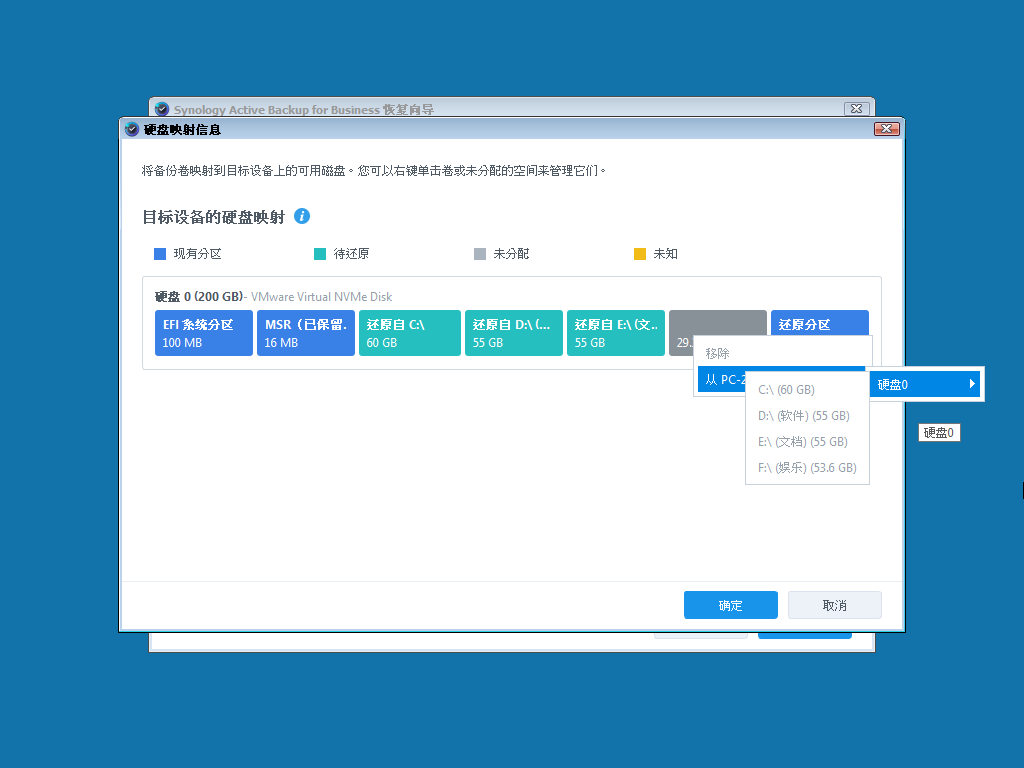
等待还原结束即可 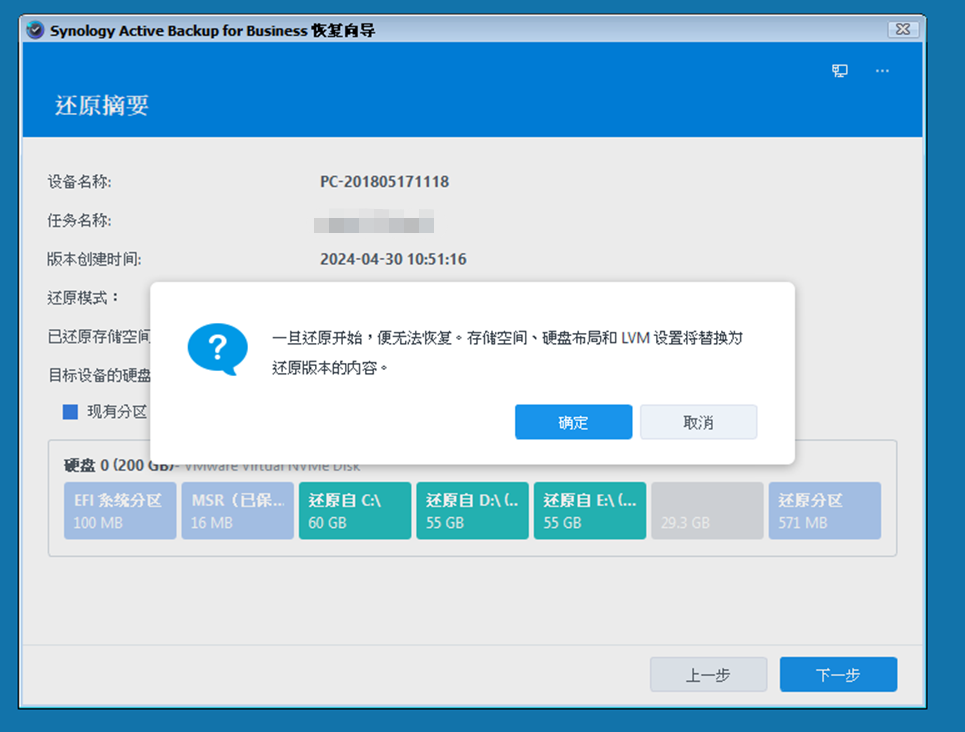
四、小结
666



评论